So aktivieren Sie Text-to-Speech in WoW
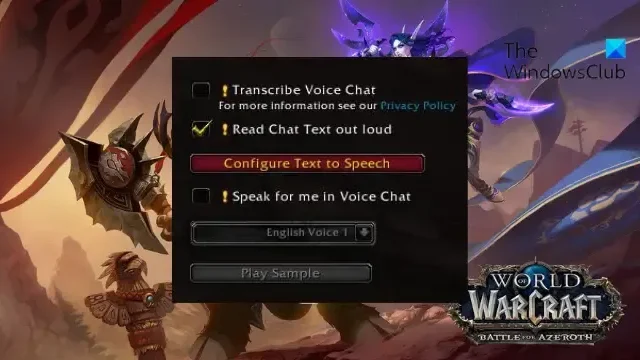
In diesem Beitrag erfahren Sie, wie Sie Text-to-Speech in World of Warcraft aktivieren . World of Warcraft ist ein Online-Multiplayer-Rollenspiel, das in der fiktiven Welt von Azeroth spielt. Das Spiel bietet einzigartige Funktionen, darunter Text-to-Speech, das Spieltext in gesprochene Wörter umwandelt. Lesen Sie weiter, um mehr darüber zu erfahren und wie Sie es aktivieren können.
Was ist Text-to-Speech in World of Warcraft?
Die Text-to-Speech-Funktion in World of Warcraft wandelt Spieltext in gesprochene Wörter um. Dadurch können Spieler wichtige Spielinformationen anhören, anstatt sie zu lesen. Dadurch werden verschiedene Spielelemente wie Questdialoge, NPC-Ansprachen, Chat-Nachrichten, Systembenachrichtigungen usw. lautstark angesprochen.
Wie aktiviere ich Text-to-Speech in WoW?
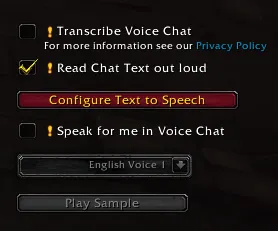
Befolgen Sie diese Schritte, um Text-to-Speech im Spiel War Of Words auf Ihrem Windows-PC zu aktivieren:
- Öffnen Sie das Spielmenü
- Klicken Sie auf Optionen , um das Optionsmenü zu öffnen.
- Suchen Sie den Abschnitt Barrierefreiheit
- Klicken Sie auf Text-to-Speech
- Aktivieren Sie das Kontrollkästchen neben „Chattext vorlesen“ .
Alternativ können Sie Text-to-Speech auch aktivieren, während Sie bei Ihrem Charakter in World of Warcraft angemeldet sind.
Öffnen Sie dazu das Chat-Feld, geben Sie /tts ein und drücken Sie dann die Eingabetaste . Dadurch wird Text-to-Speech in WoW aktiviert.
Wie aktiviere ich den Voice-Chat in WoW Classic?
Um den Voice-Chat in WoW Classic zu aktivieren, starten Sie die Battle.net-Desktop-App, klicken Sie unten auf „Einstellungen“ und dann links auf die Option „Voice-Chat“.
Warum ist der Voice-Chat in WoW deaktiviert?
Wenn der Voice-Chat in WoW nicht funktioniert, wird Ihr Konto möglicherweise stummgeschaltet und Sie müssen Ihre Netzwerkkonfiguration überprüfen. Wenn dies jedoch nicht hilft, konfigurieren Sie die Windows-Einstellungen neu und setzen Sie die Spieleinstellungen auf die Standardeinstellungen zurück.



Schreibe einen Kommentar